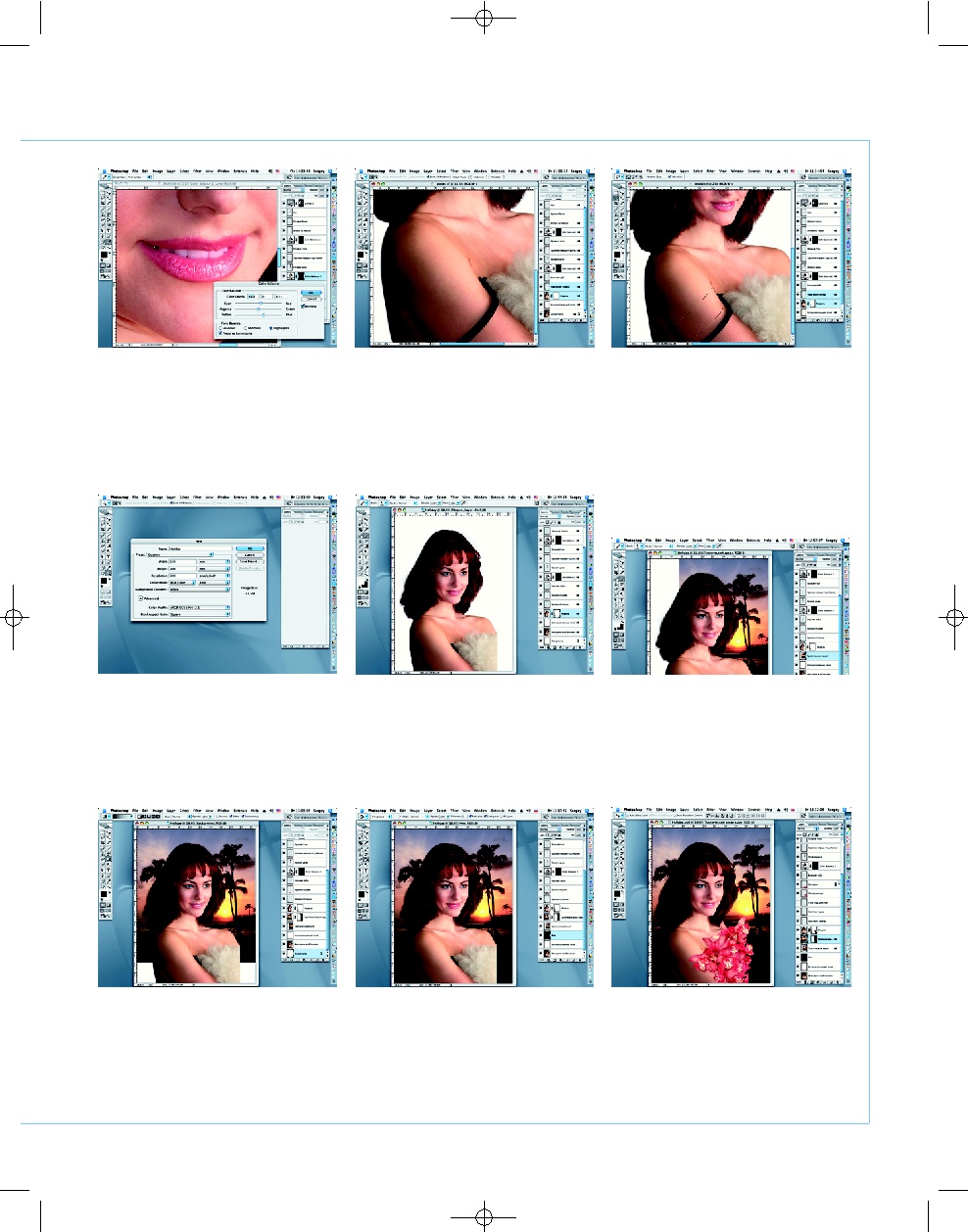Сергей ПОГОРЕЛЫЙ
serpo@list.ru
37
Добавляем новый корректирующий
слой, на котором выбираем Color
Balance. Помечаем Highlights в окошке Tone
Balance и устанавливаем значения: Red
+10, Blue +21. На маске слоя белой кистью
с мягкими краями закрашиваем зубы, осво
бождая их от розового оттенка. Нажимаем
ОК.
43
Дублируем фон «Тропический за
кат» и перемещаем изображение в
левый угол. Создаем маску для этого слоя
и инструментом Gradient «растворяем» пра
вую сторону копии, выбрав черный цвет пе
реднего плана. Тонк ую доводку копии за
вершаем черной мягкой кистью.
41
Переносим при помощи инструмента
Move всю проделанную ранее работу
с файла «Моdel» на файл «Holiday» и рас
полагаем его по своему усмотрению.
39
Уберем черную ленточку с руки мо
дели. Выделяем и копируем фраг
мент руки, который наложим сверху ленты
с помощью Move при режиме наложения
Normal. Слой назовем «Фрагмент руки».
Развернем его против часовой стрелки (Edit
> Transform > Rotate), корректируя контур
инструментами Eraser (E) и Healing Brush
(J). Кликаем по самому нижнему слою при
нажатой клавише Shift, затем по самому
верхнему, и нажимаем кнопку Link Layers
палитры Layers, связывая все слои вместе.
40
Открываем новый документ (File >
New). Задаем ему требуемые разме
ры и разрешение. Присваиваем ему имя
«Holiday». Это будет основа создаваемого
монтажа. Нажимаем ОК.
42
Открываем файл «Oceanic sunset»
и переносим его на файл «Holiday»,
располагая изображение под слоем «Мо
дель». Присваиваем ему имя «Тропический
закат». При помощи фильтра Gaussian Blur
(Blur > Gaussian Blur) создаем легкое раз
мытие фона.
44
Слой Background переименовываем
в слой «Фон» (Layer > New > Layer
From Background), который заливаем образ
цом цвета, взятого с нижней части слоя
«Тропический закат», и переносим его под
слой «Модель».
45
Переносим на создаваемую компози
цию заранее подготовленную к рабо
те ветку с орхидеями, под которыми на от
дельном слое мягкой кистью с непрозрач
ностью порядка 20% рисуем тень от цветов.
38
Исправим немного осанку модели.
Для этого применим прием с выделе
нием фрагмента спины и его клонированием
с последующей трансформацией инструмен
том Warp. Назовем новый слой «Фрагмент
спины». Вернемся на слой «Модель»: доба
вим к нему маску слоя и мягкой, черной
кистью сделаем более плавную линию плеча.
2007
МАРТ
| D
IGITAL
C
AMERA
P
HOTO
& V
IDEO
57
Adobe Photoshop CS
ОТ А ДО Я
#Photoshop_Pogorely_Portrait(C)(P).qxd 16.02.2007 20:17 Page 57
| Журнал Digital Camera Photo&Video | Номер 50 (Март 2007) | Страница 57 | Версия страницы: HTML | JPEG | PDF |